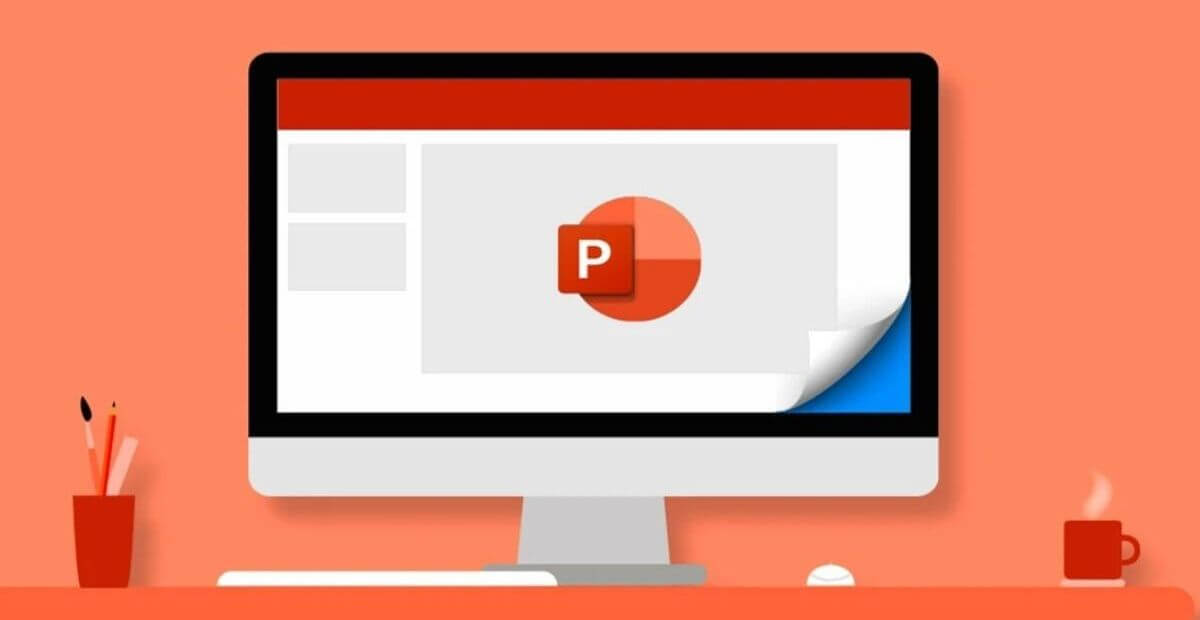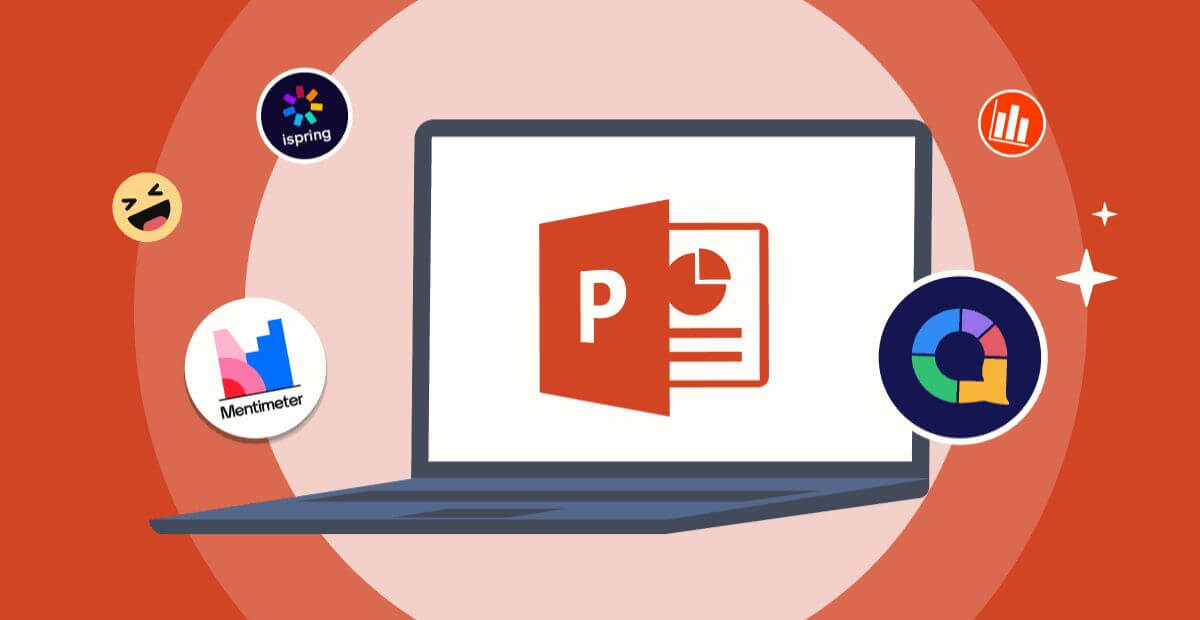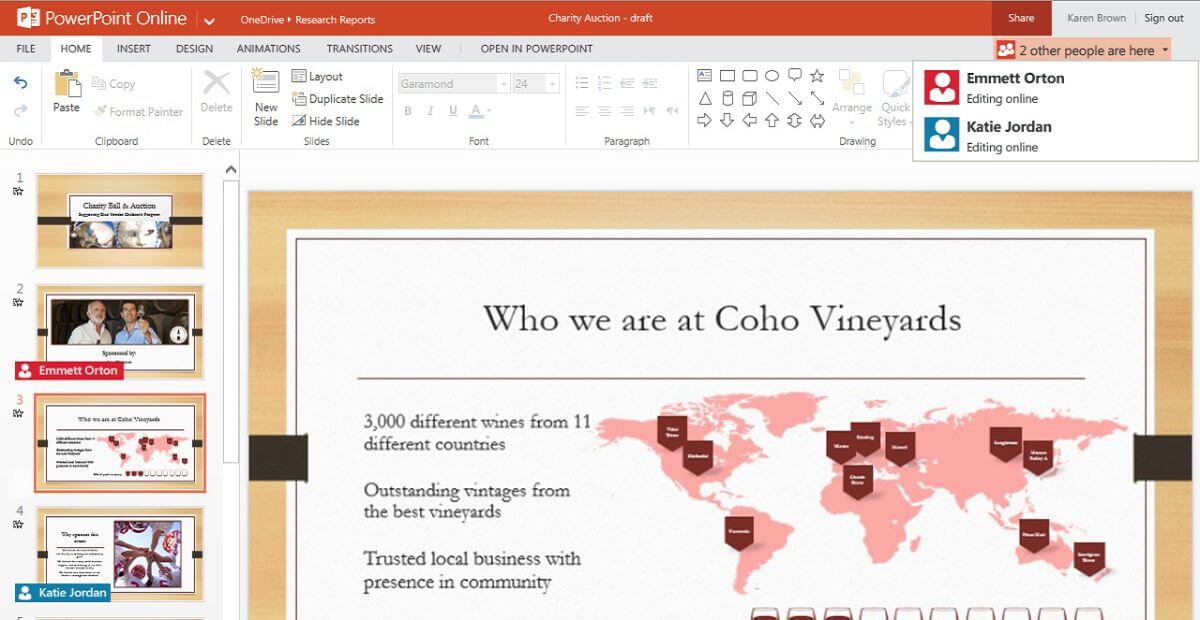Chứng chỉ MOS PowerPoint là tiêu chuẩn đánh giá kỹ năng sử dụng PowerPoint chuyên nghiệp, giúp bạn tạo bài thuyết trình ấn tượng và nâng cao cơ hội nghề nghiệp. Bài viết này sẽ hướng dẫn chi tiết về nội dung bài thi, kỹ năng cần có và mẹo đạt điểm cao để sở hữu chứng chỉ giá trị này!
I. Giới thiệu về chứng chỉ MOS PowerPoint
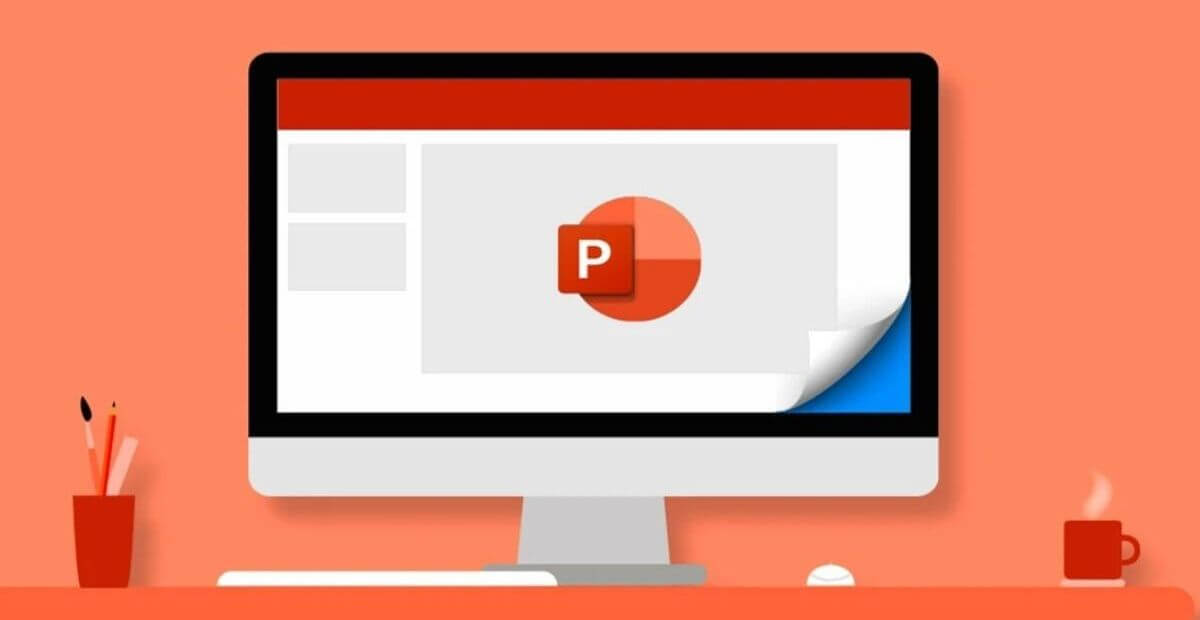
Bí quyết đạt chứng chỉ MOS PowerPoint chỉ với 4 kỹ năng
1. Chứng chỉ MOS PowerPoint là gì?
Chứng chỉ MOS PowerPoint (Microsoft Office Specialist) là chứng nhận quốc tế do Microsoft cấp, đánh giá trình độ sử dụng PowerPoint theo tiêu chuẩn chuyên nghiệp. Đây là chứng chỉ thuộc hệ thống MOS – một trong những chứng chỉ tin học văn phòng có giá trị nhất trên thế giới.
Chứng chỉ này kiểm tra và xác nhận khả năng thao tác trên PowerPoint một cách hiệu quả, từ việc thiết kế slide, tạo hiệu ứng cho đến quản lý và trình chiếu bài thuyết trình. Đạt chứng chỉ MOS đồng nghĩa với việc bạn đã thành thạo các kỹ năng quan trọng để sử dụng PowerPoint trong công việc và học tập.
2. Tại sao nên có chứng chỉ MOS PowerPoint?
Sở hữu chứng chỉ MOS PowerPoint mang lại nhiều lợi ích quan trọng:
- Tăng lợi thế cạnh tranh trong công việc: Nhiều doanh nghiệp ưu tiên tuyển dụng nhân viên có kỹ năng tin học văn phòng tốt. MOS PowerPoint giúp bạn ghi điểm trong mắt nhà tuyển dụng.
- Giúp tạo bài thuyết trình chuyên nghiệp, thuyết phục: Bạn sẽ biết cách trình bày nội dung rõ ràng, sử dụng hiệu ứng hợp lý để làm bài thuyết trình hấp dẫn hơn.
- Được công nhận trên toàn cầu: Chứng chỉ có giá trị quốc tế, giúp mở rộng cơ hội việc làm cả trong và ngoài nước.
- Giúp thăng tiến trong sự nghiệp: Kỹ năng sử dụng PowerPoint thành thạo giúp bạn làm việc hiệu quả hơn, đặc biệt nếu bạn thường xuyên cần thuyết trình hoặc làm báo cáo.
II. Bài thi chứng chỉ MOS PowerPoint như thế nào?
Bài thi chứng chỉ MOS PowerPoint đánh giá các kỹ năng sử dụng phần mềm PowerPoint, từ việc thiết kế slide đến trình chiếu và quản lý file. Để đạt chứng chỉ, thí sinh cần hoàn thành các phần thi trong thời gian quy định.
- Cấu trúc bài thi: Thiết kế slide, hiệu ứng chuyển động, trình chiếu và quản lý file.
- Hình thức thi: Thời gian 50 phút, kết hợp trắc nghiệm và bài thực hành.
- Điểm đạt yêu cầu: Từ 700 điểm trở lên trên thang điểm 1000.
1. Cấu trúc bài thi tin học văn phòng powerpoint
Bài thi MOS PowerPoint được thiết kế để đánh giá toàn diện các kỹ năng sử dụng phần mềm, gồm các phần chính sau:
- Thiết kế slide: Tạo bố cục hợp lý, chỉnh sửa nội dung, sử dụng template sẵn có hoặc thiết kế theo yêu cầu.
- Hoạt ảnh và hiệu ứng chuyển động: Áp dụng các hiệu ứng chuyên nghiệp giúp bài thuyết trình sinh động và thu hút hơn.
- Trình chiếu và quản lý file: Cách sử dụng chế độ trình chiếu hiệu quả, lưu trữ file đúng định dạng, xuất file để chia sẻ dễ dàng.
Hình thức thi
- Thời gian làm bài: 50 phút.
- Dạng bài thi: Kết hợp trắc nghiệm và bài tập thực hành trên phần mềm mô phỏng.
- Điểm đạt yêu cầu: Từ 700 điểm trở lên trên thang điểm 1000.
2. Tiêu chí đánh giá kỹ năng PowerPoint tin học văn phòng
Để đạt điểm cao trong bài thi, bạn cần thành thạo các kỹ năng sau:
- Định dạng và thiết kế slide chuyên nghiệp: Tùy chỉnh bố cục, màu sắc, phông chữ để tạo bài thuyết trình ấn tượng.
- Chèn hình ảnh, biểu đồ, video, SmartArt: Giúp nội dung trực quan hơn, nâng cao tính thuyết phục.
- Áp dụng hiệu ứng và chuyển động hợp lý: Sử dụng hiệu ứng chuyển tiếp, hoạt ảnh phù hợp để tăng sức hút cho bài trình bày.
- Tạo và quản lý bài thuyết trình hiệu quả: Sử dụng các công cụ như Slide Master, liên kết file, cài đặt trình chiếu tự động giúp thao tác nhanh và chuyên nghiệp hơn.
Chứng chỉ MOS PowerPoint không chỉ giúp bạn thành thạo phần mềm mà còn nâng cao kỹ năng trình bày, giúp bạn tự tin hơn trong mọi bài thuyết trình.
III. Kỹ năng nào cần có để đạt chứng chỉ MOS PowerPoint?
Để đạt chứng chỉ MOS PowerPoint, thí sinh cần thành thạo các kỹ năng từ việc tạo và định dạng slide cho đến chèn hình ảnh, biểu đồ và áp dụng hiệu ứng chuyển động.
- Tạo và định dạng slide chuyên nghiệp: Thêm slide, chỉnh sửa bố cục, định dạng văn bản.
- Chèn và chỉnh sửa hình ảnh, biểu đồ, SmartArt: Chèn hình ảnh, biểu đồ, và sử dụng SmartArt.
- Áp dụng hiệu ứng và chuyển động: Áp dụng hiệu ứng cho nội dung và chuyển động giữa các slide.
- Quản lý và trình chiếu bài thuyết trình: Thiết lập Slide Show, xuất file dưới các định dạng phù hợp.
Chứng chỉ MOS PowerPoint đánh giá khả năng sử dụng PowerPoint một cách chuyên nghiệp. Để đạt điểm cao, bạn cần thành thạo các kỹ năng sau:
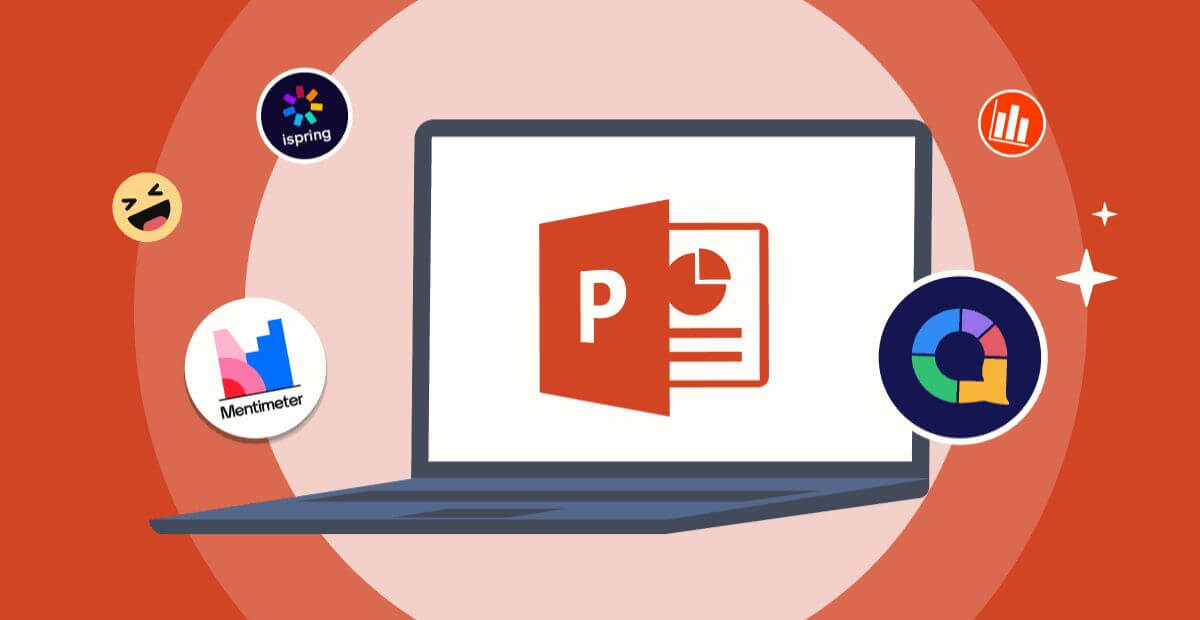
Kỹ năng cần có để đạt chứng chỉ MOS PowerPoint
1. Tạo và định dạng slide chuyên nghiệp tin học văn phòng powerpoint
1.1. Tạo slide mới và bố cục hợp lý tin học văn phòng powerpoint
- Thêm slide mới:
- Nhấn Ctrl + M để thêm slide nhanh.
- Chọn Home → New Slide để thêm slide theo bố cục mong muốn.
- Chỉnh sửa bố cục slide:
- Vào Home → Layout để chọn bố cục phù hợp.
- Sử dụng Slide Master để tạo bố cục đồng nhất cho toàn bộ bài trình bày.
1.2. Định dạng văn bản chuyên nghiệp
- Chọn font chữ dễ đọc, kích thước từ 24pt trở lên.
- Dùng Bold, Italic, Underline để nhấn mạnh nội dung quan trọng.
- Sử dụng Align (Căn trái, phải, giữa, đều) để trình bày gọn gàng.
- Dùng màu sắc hài hòa, tránh lạm dụng quá nhiều màu nổi bật.
2. Chèn và chỉnh sửa hình ảnh, biểu đồ, SmartArt
2.1. Chèn hình ảnh và điều chỉnh kích thước
- Vào Insert → Pictures, chọn hình ảnh từ máy tính hoặc online.
- Điều chỉnh kích thước bằng cách kéo thả góc ảnh, giữ Shift để không bị méo.
- Sử dụng Remove Background để loại bỏ nền ảnh nếu cần.
2.2. Chèn biểu đồ minh họa dữ liệu
- Vào Insert → Chart, chọn loại biểu đồ phù hợp (cột, đường, tròn,…).
- Nhập dữ liệu vào Excel Chart Editor.
- Sử dụng Chart Tools để thay đổi màu sắc, nhãn, trục, tiêu đề.
2.3. Sử dụng SmartArt để minh họa ý tưởng
- Vào Insert → SmartArt, chọn sơ đồ phù hợp.
- Nhập nội dung vào các ô SmartArt.
- Chỉnh sửa màu sắc, kiểu dáng để làm nổi bật nội dung.
3. Áp dụng hiệu ứng và chuyển động chuyên nghiệp
3.1. Hiệu ứng xuất hiện và biến mất (Animations)
- Vào Animations → Add Animation, chọn hiệu ứng phù hợp.
- Các hiệu ứng phổ biến:
- Appear (xuất hiện đơn giản).
- Fade (hiệu ứng mờ dần đẹp mắt).
- Zoom (phóng to khi xuất hiện).
- Dùng Animation Pane để kiểm soát thứ tự và thời gian hiệu ứng.
3.2. Chuyển động giữa các slide (Transitions)
- Vào Transitions, chọn hiệu ứng chuyển tiếp phù hợp.
- Điều chỉnh thời gian chuyển đổi slide trong Duration.
- Dùng Apply to All để đồng bộ hiệu ứng cho toàn bộ bài trình bày.
4. Quản lý và trình chiếu bài thuyết trình
4.1. Thiết lập Slide Show chuyên nghiệp
- Vào Slide Show → Set Up Slide Show để tùy chỉnh trình chiếu.
- Chạy thử slide bằng F5 (từ đầu) hoặc Shift + F5 (từ slide hiện tại).
- Dùng Presenter View để xem ghi chú và điều khiển bài thuyết trình tốt hơn.
4.2. Xuất file đúng chuẩn
- Lưu file dưới dạng .pptx để chỉnh sửa sau này.
- Xuất file PDF nếu muốn gửi bản tĩnh cho người khác (File → Export → Create PDF).
- Xuất video nếu muốn tự động chạy thuyết trình (File → Export → Create a Video).
IV. Kinh nghiệm làm bài thi chứng chỉ MOS PowerPoint đạt điểm cao
Để đạt điểm cao trong bài thi MOS PowerPoint, bạn cần tránh các lỗi thường gặp và áp dụng các mẹo giúp làm bài nhanh và chính xác.
- Những lỗi thường gặp: Sử dụng sai hiệu ứng, không kiểm tra bài thi trước khi nộp.
- Mẹo làm bài nhanh và chính xác: Sử dụng phím tắt, làm bài theo thứ tự hợp lý, kiểm tra kỹ bài thi trước khi hoàn thành.
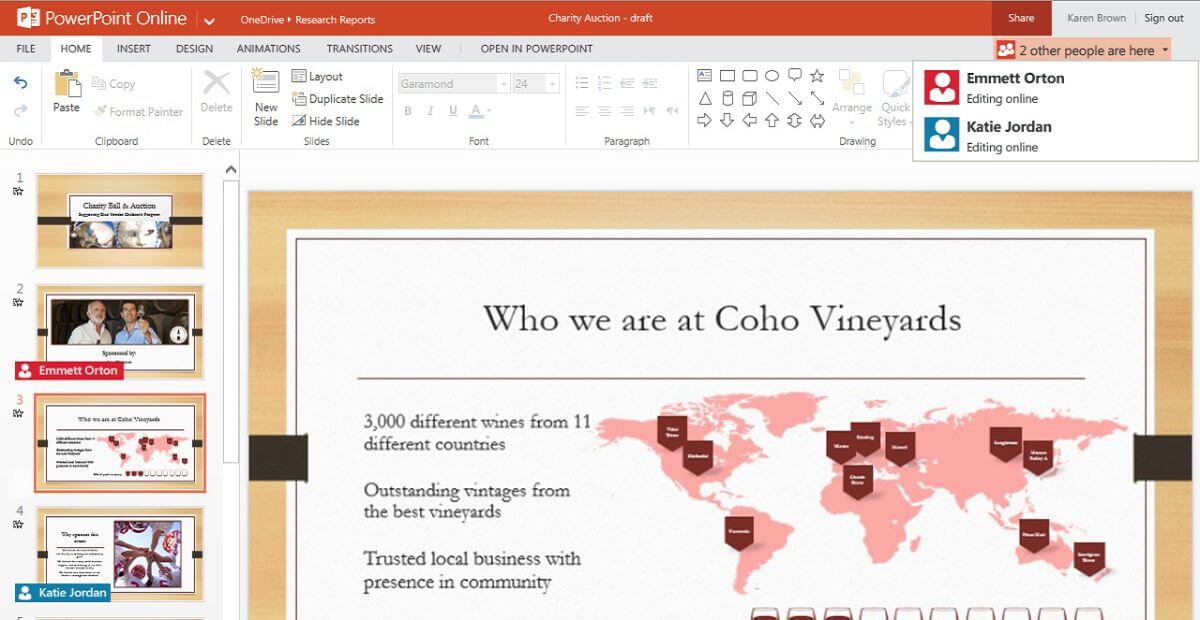
Kinh nghiệm làm bài thi chứng chỉ MOS PowerPoint đạt điểm cao
1. Những lỗi thường gặp khi thi chứng chỉ MOS PowerPoint
1.1. Sử dụng sai hiệu ứng và bố cục không hợp lý
- Lạm dụng quá nhiều hiệu ứng động, làm bài trình bày trở nên rối mắt.
- Dùng hiệu ứng không phù hợp (ví dụ: hiệu ứng bay vào cho văn bản thay vì xuất hiện mượt mà).
- Chọn bố cục không cân đối, để quá nhiều chữ trên một slide.
- Không nhất quán về font chữ, màu sắc, làm giảm tính chuyên nghiệp của bài thi.
1.2. Không kiểm tra lại bài trước khi nộp
- Quên lưu file đúng định dạng yêu cầu (.pptx hoặc .ppt).
- Bố cục slide bị lệch nhưng không chỉnh sửa lại trước khi kết thúc bài thi.
- Hiệu ứng chuyển động không đồng bộ trên tất cả slide.
2. Mẹo làm bài nhanh và chính xác tin học văn phòng powerpoint
2.1. Sử dụng phím tắt giúp thao tác nhanh hơn
- Ctrl + M: Thêm slide mới.
- Ctrl + D: Nhân đôi đối tượng hoặc slide.
- Ctrl + G: Nhóm các đối tượng lại với nhau để di chuyển dễ dàng.
- Ctrl + Shift + C / Ctrl + Shift + V: Sao chép và dán định dạng nhanh.
- F5 / Shift + F5: Chạy trình chiếu toàn bộ hoặc từ slide hiện tại.
2.2. Đọc kỹ yêu cầu và làm bài theo thứ tự hợp lý
- Bước 1: Hoàn thành nội dung và bố cục slide trước.
- Bước 2: Thêm hình ảnh, biểu đồ, SmartArt.
- Bước 3: Áp dụng hiệu ứng chuyển động và trình chiếu.
- Bước 4: Kiểm tra toàn bộ bài, chạy thử trước khi nộp.
2.3. Kiểm tra kỹ trước khi hoàn thành bài thi
- Chạy thử bài thuyết trình để kiểm tra lỗi hiển thị.
- Xem lại từng slide, điều chỉnh kích thước hình ảnh nếu cần.
- Đảm bảo tất cả hiệu ứng và chuyển động đều hoạt động như mong muốn.
V. Học mos powerpoint giúp bạn phát triển sự nghiệp như thế nào?
Chứng chỉ MOS PowerPoint không chỉ giúp bạn nâng cao kỹ năng mà còn mở ra cơ hội nghề nghiệp và tăng thu nhập.
- Tăng cơ hội việc làm: Chứng chỉ giúp bạn được đánh giá cao trong nhiều ngành nghề.
- Tự tin thiết kế thuyết trình chuyên nghiệp: Nâng cao khả năng tạo ra các bài thuyết trình ấn tượng.
- Cơ hội thăng tiến và thu nhập tốt hơn: Chứng chỉ giúp bạn được thăng tiến và cải thiện thu nhập.
1. Tăng cơ hội việc làm trong nhiều lĩnh vực
- Các công ty luôn đánh giá cao ứng viên có chứng chỉ tin học văn phòng.
- Đặc biệt hữu ích cho nhân viên văn phòng, marketing, giáo viên, chuyên viên đào tạo.
- Cơ hội làm việc tại tập đoàn lớn, công ty nước ngoài với yêu cầu tin học cao.
2. Tự tin hơn khi thiết kế bài thuyết trình chuyên nghiệp
- Biết cách sử dụng bố cục, hiệu ứng, hình ảnh một cách hợp lý.
- Tạo bài trình bày thuyết phục, giúp gây ấn tượng trong các cuộc họp, thuyết trình dự án.
3. Cơ hội thăng tiến và thu nhập tốt hơn
- Có kỹ năng PowerPoint chuyên nghiệp giúp bạn được đánh giá cao hơn trong công việc.
- Mức lương có thể tăng 10 – 20% nếu có chứng chỉ tin học văn phòng.
VI. Thuê văn phòng đại diện tại KingOffice – Bước đệm cho sự chuyên nghiệp
Có chứng chỉ MOS PowerPoint giúp bạn làm việc hiệu quả hơn, nhưng một môi trường làm việc chuyên nghiệp cũng đóng vai trò quan trọng trong sự phát triển của bạn và doanh nghiệp.
1. Văn phòng hiện đại, vị trí đẹp – Nâng tầm hình ảnh doanh nghiệp
- Hệ thống văn phòng cao cấp tại quận 1, quận 3, Phú Nhuận, Bình Thạnh, dễ dàng tiếp cận khách hàng.
- Không gian làm việc chuyên nghiệp, nâng cao hiệu suất làm việc.
2. Dịch vụ hỗ trợ toàn diện
- Cung cấp văn phòng trọn gói, văn phòng ảo, phù hợp với các doanh nghiệp vừa và nhỏ.
- Hỗ trợ lễ tân, đăng ký kinh doanh, pháp lý, giúp bạn tập trung phát triển công việc.
Liên hệ ngay King Office để được tư vấn: